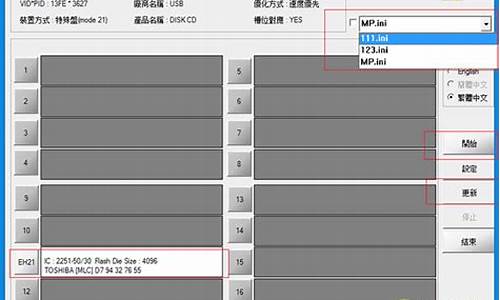1.大u盘可以装iso系统吗

安装系统已经很少用到光盘,因为网上都可以下载系统iso镜像文件,用户只需用大制作好U盘pe启动盘,就可以用大装iso系统,很是方便,但是有些人还不了解iso系统怎么用大安装,下面小编教大家大pe安装iso系统的详细步骤。
相关教程:大安装原版win7教程
一、安装准备工作
1、iso系统下载:新萝卜家园windows7旗舰纯净版
2、4G左右U盘:大pe制作教程
3、启动设置:怎么设置开机从U盘启动
4、分区教程:大U盘怎么给硬盘重新分区
二、大安装系统iso步骤如下
1、先把U盘做成大pe启动盘,将iso系统文件直接复制到大pe的GHO目录下;
2、在电脑上插入大pe启动盘,重启后不停按F12、F11、Esc等快捷键打开启动菜单,选择识别到的U盘项回车,如果不支持启动热键,根据上述“启动设置”教程设置BIOS启动项;
3、在大pe列表中选择02回车,启动pe系统;
4、在pe下双击打开大一键装机,选择系统iso文件,安装工具自动提取gho文件,点击下拉框,选择gho文件;
5、然后选择系统安装位置,一般是C盘,如果不是C盘,根据“卷标”或磁盘大小选择,点击确定;
6、弹出提示框,勾选“完成后重启”和“引导修复”,点击是执行;
7、转到这个界面,执行系统解压到系统盘的操作,接下去要等待进度条达到100%;
8、操作完成后,电脑会自动重启,此时拔出大pe,进入这个界面,开始安装系统和进行系统配置过程;
9、后续的过程将会自动完成,在启动进入全新系统界面后,安装就完成了。
大iso系统安装全部过程就是这样了,只要制作好大pe后,就可以根据上述步骤来安装iso镜像文件了。
大u盘可以装iso系统吗
开机进入大pe系统步骤如下:
1、下载最新版大U盘启动盘制作工具,打开工具,点击一键制作。
2、将Windows镜像下载至U盘启动盘中,或者保存在除系统盘以外的分区中。
大u盘可以装iso系统。
常见的u盘启动系统安装,一般都是进入pe系统进行系统安装。但是通过大u盘启动自定义iso模式,不进入pe也可以轻松安装系统,具体方法是:
1 、在大u盘启动盘里,建立新建文件夹“DBC”,把想要使用的iso镜像放入其中。如下图:
2、将启动u盘启动盘插入usb接口,重启电脑后按相应的键选择U盘启动。
3、成大主菜单界面,选择“11启动自定义ISO/IMG文件(DBC目录)”,如下图:
4、选择2自动搜索并列出DBC目录下所有文件选项,并按下回车键确认执行,如下图:
5、此时,就看到事先放在DBC下的iso文件,将光标移动到此文件选项即可,如下图:
6、接下来当屏幕中出现“Press any key to boot from CD or DVD. . .”提示时按任意键即可进入系统安装界面,如下图:
7、进入安装界面,如下图: